在日常办公和数据管理中,“如何用Excel身份证快速计算年龄”成为许多HR、人事、数据分析师关注的热门技术问题。身份证号码蕴含的出生日期,为我们利用Excel进行年龄计算提供了天然的数据基础。掌握详细步骤与技巧,不仅能让你高效处理员工档案,也能在各类数据统计场景中游刃有余。下面,我们将系统讲解 Excel 如何从身份证信息快速、准确地计算出年龄,助你提升数据处理效率。
一、Excel身份证快速计算年龄的基础原理详解1、身份证号码结构解读中国居民身份证号分为15位和18位两种:
18位身份证号码:第7至第14位为出生年月日(格式:YYYYMMDD),如“19930518”表示1993年5月18日。15位身份证号码:第7至第12位为出生年月日(格式:YYMMDD),如“930518”表示1993年5月18日。核心要点:
绝大多数现代系统处理的是18位身份证号。对于15位身份证号,需要先转换为18位或单独处理。2、Excel公式原理与步骤Excel计算年龄的核心流程:
提取出生日期:从身份证号码中提取出生年月日。转换为日期格式:将提取的字符串转换为Excel可识别的日期类型。计算年龄:用当前日期与出生日期相减,得出年龄。步骤详解假设身份证号存放在A2单元格:
1. 提取出生日期(18位)
```excel=TEXT(MID(A2,7,8),"0000-00-00")```
解释:MID(A2,7,8)从A2的第7位开始提取8位,即出生年月日。2. 转换为日期格式
```excel=DATE(MID(A2,7,4),MID(A2,11,2),MID(A2,13,2))```
解释:分别提取年份、月份、日期,并组合为日期格式。3. 计算年龄(按周岁)
```excel=DATEDIF(DATE(MID(A2,7,4),MID(A2,11,2),MID(A2,13,2)),TODAY(),"Y")```
解释:DATEDIF函数计算从出生日期到今天的完整年份,即实际年龄。案例演示 假设A2内容为:330106199305182345 实际操作如下表:
步骤 公式 结果 提取出生日期 =MID(A2,7,8) 19930518 转换为日期 =DATE(MID(A2,7,4),MID(A2,11,2),MID(A2,13,2)) 1993/5/18 计算年龄 =DATEDIF(DATE(MID(A2,7,4),MID(A2,11,2),MID(A2,13,2)),TODAY(),"Y") 31 3、常见问题与解决技巧身份证号末尾X处理:部分身份证号最后一位为“X”,对提取出生年月无影响,但需确保公式只取前17位。批量操作:可将公式拖拽填充到整个数据列,实现批量计算。错误数据处理:遇到非标准身份证号,建议用ISNUMBER或IFERROR进行异常值检测和提示。技巧补充:
使用TEXT函数统一格式,避免日期格式识别错误。利用IF判断身份证号长度,自动区分15位与18位号码处理方式。批量数据时,建议先进行数据清洗,剔除无效或格式错误的号码。4、Excel计算年龄的优势与局限优势:
速度快,适合批量处理。公式简单,易于理解和维护。适用于各种统计报表和自动化流程。局限:
Excel处理超大数据量时性能有限。无法实时在线多人协作。数据安全性和权限管理相对薄弱。温馨提示:很多企业开始寻求更高效的数据管理方式。此处推荐大家尝试简道云,作为Excel的高效在线替代方案。简道云不仅支持身份证年龄批量计算,还拥有更强的数据填报、流程审批、权限管控及统计分析能力。简道云是IDC认证国内市场占有率第一的零代码数字化平台,拥有2000w+用户与200w+团队使用。感兴趣可在线试用:
简道云设备管理系统模板在线试用:www.jiandaoyun.com
😄
二、Excel身份证年龄计算的进阶技巧与实战场景在基础公式掌握之后,想要在实际业务中做到高效批量处理、自动异常检测及数据智能分析,还需进一步深入Excel的进阶技巧。下面我们将结合实战案例,帮助你应对复杂数据场景。
1、批量计算与自动化流程批量处理的核心思路:
将身份证号数据批量录入Excel表格(如A列)。在B列批量应用公式,自动计算年龄。利用公式拖拽或填充功能,实现一键批量处理。示例表格:
姓名 身份证号 年龄公式 计算结果 张三 330106199305182345 =DATEDIF(DATE(MID(B2,7,4),MID(B2,11,2),MID(B2,13,2)),TODAY(),"Y") 31 李四 42011519880924321X =DATEDIF(DATE(MID(B3,7,4),MID(B3,11,2),MID(B3,13,2)),TODAY(),"Y") 35 批量自动化建议:
使用表格格式(Ctrl+T),公式自动引用,无需每次修改区域。配合“条件格式”,高亮未成年人或特定年龄段,实现数据可视化。2、身份证号异常与格式校验常见异常类型:
不足18位或含非数字字符15位老身份证号尾号“X”或其他情况校验与容错公式举例:
```excel=IF(LEN(B2)=18, DATEDIF(DATE(MID(B2,7,4),MID(B2,11,2),MID(B2,13,2)),TODAY(),"Y"), "格式错误")```
这样能自动识别非18位身份证号并提示“格式错误”。异常数据处理建议:
用ISNUMBER检测字段类型,防止数据被误判为文本。使用数据有效性功能,限制录入格式。数据源清洗时,可用“筛选”功能剔除异常行。3、结合Excel其他功能实现智能分析除基础计算外,结合Excel的数据透视表、筛选、排序功能,可快速实现年龄段统计、人口结构分析等智能业务场景。例如:
按年龄分组统计人数筛选出未成年人或退休人员名单生成年龄分布图表,辅助决策年龄分布统计案例表:
年龄段 人数 18岁以下 12 18-30岁 134 31-50岁 289 50岁以上 65 操作建议:
利用IF和COUNTIFS等函数,快速统计各年龄段人数。结合数据透视表,可一键生成统计报表和图表。4、Excel与在线零代码平台协作趋势近年来,越来越多企业选择将Excel与零代码平台(如简道云)结合,以实现更高效的数据管理与自动化。简道云支持在线身份证数据处理、年龄自动计算、智能统计分析等功能,且具备更强的数据权限与协同能力。对于大型团队或多部门协作,简道云可大幅提升效率和数据安全性,是Excel的理想升级选择。
简道云优势总结:
零代码操作,人人可用支持在线表单、流程审批、自动计算数据安全、权限细分海量模板,快速上手如需体验高效在线年龄计算、数据管理与自动化流程,强烈推荐试用:
简道云设备管理系统模板在线试用:www.jiandaoyun.com
🚀
三、Excel身份证年龄计算常见问题答疑与优化建议在实际应用“如何用Excel身份证快速计算年龄”的过程中,用户常常会遇到一些疑难杂症。下面针对大家关心的问题,给出详细解答和优化建议,帮助你避开常见坑,提升数据处理体验。
1、为什么身份证号年龄计算有误?常见原因:
身份证号字段格式为文本,导致公式识别异常。数据源存在空格或特殊字符,影响MID等函数提取。15位身份证号未转换,提取出生日期有误。公式引用错误,导致结果偏差。优化建议:
在录入身份证号时,统一设置为文本格式,避免Excel自动四舍五入或科学计数法。用TRIM函数清除空格,用SUBSTITUTE去除特殊字符。对于15位身份证号,可用专门公式或转换工具批量升级为18位。2、如何处理身份证号尾号为“X”的情况?尾号为“X”的身份证号,在提取出生日期时,同样取第7至第14位即可,无需考虑最后一位。但在批量处理和数据导入时,建议统一数据格式,防止识别异常。
使用LEFT(A2,17)只取前17位即可。若需校验身份证合法性,可结合校验码算法辅助判别。3、Excel公式易错点和性能优化易错点:
公式输入时,括号、逗号容易输错,建议逐步调试。大批量数据时,公式嵌套复杂,建议分步写入,逐步检查结果。日期格式区域设置不同,可能导致显示异常。性能优化建议:
对上万条数据,建议将计算结果“值粘贴”,减少实时计算压力。采用Excel表格(Ctrl+T),自动扩展公式,提高效率。分步处理大数据,逐步筛选、清洗,再批量计算。4、Excel与简道云协作建议Excel适用场景:
小型团队、单人处理、简单数据分析快速报表、临时统计简道云适用场景:
大型团队、多人协作、复杂流程在线填报、自动审批、权限管控高级统计与数据可视化如需实现更高效的在线数据填报与年龄自动计算,欢迎体验简道云:
简道云设备管理系统模板在线试用:www.jiandaoyun.com
👍
总结与推荐本文系统讲解了如何用Excel身份证快速计算年龄的详细步骤与实用技巧,涵盖了身份证号码结构、Excel公式应用、批量处理、异常校验、实战场景与常见问题答疑。掌握上述方法,你可以快速高效地完成各类年龄数据统计与分析,满足人事、报表、智能分析等多样化业务需求。不论你是HR、数据分析师还是企业管理者,这些实用技巧都能为你的数据处理流程带来极大便利。
当然,如果你希望进一步提升效率,实现更高效的在线数据填报与流程审批,简道云将是Excel的理想升级选择。简道云凭借零代码、协同办公、在线统计分析等优势,成为IDC认证国内市场占有率第一的数字化平台,助力2000w+用户和200w+团队实现“数据驱动”业务创新。欢迎体验:
简道云设备管理系统模板在线试用:www.jiandaoyun.com
。
掌握Excel身份证快速计算年龄,让数据管理更高效,业务决策更精准! 🚀
本文相关FAQs1. Excel里身份证转年龄的时候,怎么批量处理整个名单,不用一条条公式复制粘贴?在实际工作中,常常会碰到手里有一大批员工或者学生的身份证号码,需要快速算出每个人的年龄。如果只是几个人还好,直接写公式就完事了。但名单一多,复制粘贴公式不仅麻烦,还容易漏掉或出错。有没有什么高效批量处理的方法?这种需求在数据分析、HR、学校统计都挺常见的,大家都想一键搞定!
嗨,遇到批量处理身份证转年龄的需求真的很常见,我之前做人员统计时也是被这个问题难住过。分享一下我的经验:
直接用Excel的填充柄拖动公式:假如你的身份证号码在A列,从A2开始,年龄要放在B列,可以在B2输入公式 =DATEDIF(DATE(MID(A2,7,4),MID(A2,11,2),MID(A2,13,2)),TODAY(),"Y"),然后选中B2单元格,鼠标放右下角出现十字,往下拖到最后一行,公式就自动套用到每个人了。如果名单特别多,建议用“表格”功能:选中所有数据,按Ctrl+T转成表格,公式会自动延展,不用手动拖动,而且数据后续有调整时公式也会自动应用。批量公式出错怎么办?可以用“公式审核”功能,批量检查,比如身份证位数不对、日期异常等问题,Excel会提示错误。一步到位:用“自定义列”功能,如果在用Excel的Power Query(数据导入工具),可以直接添加自定义列,写好公式,导入时自动算年龄,省心省力。我自己做HR统计时,名单有上千人,用表格+公式拖动,基本两分钟搞定。如果你还觉得麻烦,可以试下简道云在线试用,数据批量处理和表单自动计算都特别方便:
简道云在线试用:www.jiandaoyun.com
。
如果你的身份证号有15位或者有特殊格式,也可以再聊聊处理办法!
2. 如果身份证号里有错误或者缺失,Excel怎么自动识别出来?能不能智能提示问题?很多时候,名单里的身份证号可能会有输错、位数缺失,甚至某些数据干脆是空的。手动查太费时间了,尤其数据量大的时候。有没有办法能让Excel自动帮我找出这些异常身份证号码,别等到算年龄的时候才发现哪里有问题?
哈喽,这个问题真的是数据清洗的痛点之一,尤其在实际工作里,手动检查又慢又容易漏。分享几个我用过的Excel小技巧:
用LEN函数检查身份证号长度:新身份证是18位,老的是15位。在旁边新建一列,输入公式 =LEN(A2),批量拖动,能快速看到哪些不是15或18位。用ISNUMBER和MID函数检验数字部分:身份证号理论上都是数字(最后一位可能是X),可以用 =ISNUMBER(VALUE(MID(A2,1,17))) 检查前17位是不是数字。检查缺失或空值:直接用 =IF(A2="", "缺失", "正常"),一目了然。条件格式高亮异常:选中身份证列,设置条件格式,比如长度不等于18就变红色,异常数据一眼就能看出来。批量筛选异常:用筛选功能,把“异常”或“缺失”筛出来,集中修改。这样处理后,算年龄的时候就不会因为身份证号格式错误导致公式失败。实际用下来,尤其在数据量大的场景,能帮我省掉很多人工核查的时间。如果你还需要更智能的自动校验,比如校验身份证号的出生地、校验码等,可以试试用VBA或者Power Query自定义脚本,或者用简道云这种在线表单工具,校验规则更强大。
3. 用Excel算年龄时,怎么处理身份证尾号有“X”的情况?公式会不会出错?做年龄统计的时候,发现有些身份证号最后一位是“X”,直接用MID和DATE函数是不是会出现错误?有没有什么办法能让公式既能处理纯数字又能兼容带“X”的身份证号?
嘿,这个问题你问得太实用了!我自己做数据统计时就碰到过不少尾号带“X”的身份证,这如果直接用VALUE或转换数字,有时候公式确实会报错。我的经验如下:
提取出生日期只用前14位:身份证的出生年月日在第7到14位,跟尾号“X”没关系。公式用 MID(A2,7,8) 就够了,不需要管最后一位是不是X。DATE公式组合: =DATE(MID(A2,7,4),MID(A2,11,2),MID(A2,13,2)),这部分不会受尾号影响。防止报错:如果后续有需要处理整个身份证号为数字,可以用 SUBSTITUTE(A2,"X","") 把X替换掉,或者用 LEFT(A2,17) 只取前17位。检查有效性:可以用ISNUMBER和LEN函数配合,避免非数字或长度异常导致公式出错。公式汇总举例: =DATEDIF(DATE(MID(A2,7,4),MID(A2,11,2),MID(A2,13,2)),TODAY(),"Y"),不管尾号是数字还是X,都能正常工作。我一般用这种方法,基本不会碰到因尾号X而公式失效的问题。如果你的数据里X不是大写,可能要先统一格式,可以用UPPER函数批量转大写。
你要是还有更复杂的身份证格式处理需求,比如自定义校验或者批量清理,欢迎讨论!
4. Excel能不能直接帮我分组统计,比如一键统计不同年龄段的人数?有时候不光是要算出每个人的年龄,还要把数据分组,比如统计18-25岁、26-35岁、36岁以上的人数。手动筛选太慢,尤其名单多的时候。Excel有没有办法自动分组统计,最好能一键出结果?
你好,这个需求其实就是数据分组和汇总,Excel自带的功能可以搞定,分享下我的实操方法:
先批量算出每个人的年龄,公式放在新列。用“筛选”功能可以简单筛出特定年龄段,比如筛选18-25岁。如果要自动分组统计,推荐用“数据透视表”:选中数据,插入数据透视表,把“年龄”拖到行标签,人数拖到值汇总。分组设置:在数据透视表里,右键“年龄”字段,选择“分组”,可以自定义起止值和间隔,比如每10岁一组。统计结果自动显示:每个年龄区间人数都能一目了然,随时调整分组区间也很方便。如果需要“年龄段”标签,可以用IF函数配合,比如 =IF(B2<18,"18岁以下",IF(B2<=25,"18-25",IF(B2<=35,"26-35","36以上")))。我自己做团队分析时常用数据透视表,基本一键出分组统计结果,很适合HR和运营分析。如果觉得Excel还是不够灵活,想要更炫的图表和自动报表,可以试试在线系统,比如简道云,分组统计和数据可视化都很强:
简道云在线试用:www.jiandaoyun.com
。
你有更复杂的分组需求或者需要自动生成报表,也可以继续聊聊!
5. Excel算出来的年龄为什么有时候不准确?有哪些常见坑需要注意?用Excel身份证公式算年龄的时候,有时候结果不对,比如有的人年龄比实际大一岁或者小一岁。是不是公式哪里出错了?有哪些常见的坑或者注意事项,能不能提前规避下?
嘿,这种情况我也经常遇到,尤其做年度统计或者生日当天的计算时,很容易出问题。下面是我总结的几条经验:
公式问题:常用的DATEDIF和YEAR函数,如果公式用错参数,计算结果会偏差一年。出生日期提取错位:身份证的出生年月日是第7到14位,中间任何一位错位都会导致日期异常,最好用MID函数严格定位。Excel日期格式:有时候身份证日期转出来不是Excel标准日期,需要用DATE函数组合,别直接拼接字符串。生日当天怎么算:DATEDIF会按“满岁”计算,如果生日当天公式有可能算出两种结果,建议用 =IF(TODAY()>=DATE(MID(A2,7,4),MID(A2,11,2),MID(A2,13,2)),DATEDIF(DATE(MID(A2,7,4),MID(A2,11,2),MID(A2,13,2)),TODAY(),"Y"),DATEDIF(DATE(MID(A2,7,4),MID(A2,11,2),MID(A2,13,2)),TODAY(),"Y")-1)身份证格式问题:有“X”、有老15位、填错日期等,必须提前清洗数据,否则算出来肯定不准。Excel本地日期设置:有的Excel系统日期格式不是“YYYY-MM-DD”,需要在公式里明确用DATE函数,避免格式错乱。我平时算年龄会先做一轮数据清洗,然后统一用公式批量处理,这样准确率就很高了。如果你遇到公式算出错,可以贴出你的公式和数据格式一起看下,大家帮你一起排坑。
想更省心点搞定年龄统计或者报表,数据校验和自动计算也可以用简道云这种工具,省掉很多手动整理麻烦。有其他Excel相关坑也欢迎继续讨论!